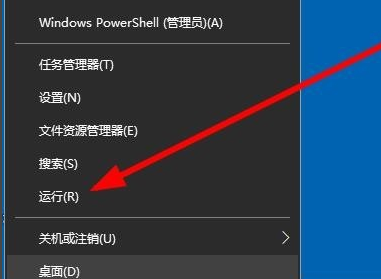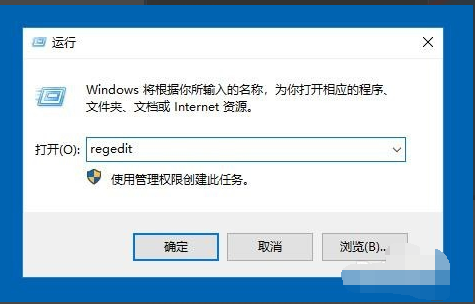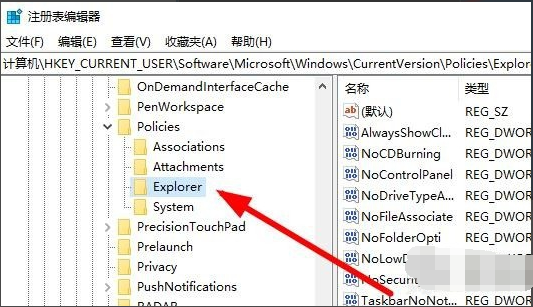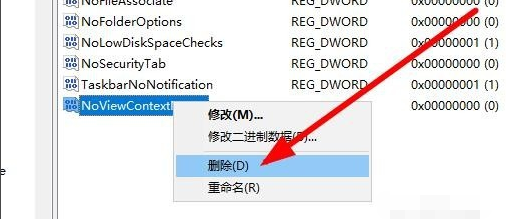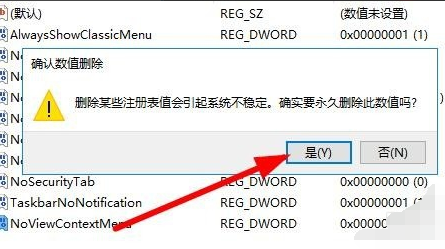win10鼠标右击桌面无响应怎么办?win10鼠标右击打不开菜单解决方法
嗨,我们电脑的鼠标右键里有很多功能,可以直接点,可是有些 win10 系统用户发现右键点桌面没反应,点了好几次也没出来。这问题让很多人不知道该怎么办,今天就给大家分享一下解决方法,接下来一起来看看吧!
解决方法如下
1、右击左下角任务栏中的开始,选择选项列表中的运行。
2、在弹出的窗口中,输入regedit回车打开。
3、进入到新的窗口界面后,将计算机HKEY_CURRENT_USERSoftwareMicrosoftWindowsCurrentVersionPoliciesExplorer复制粘贴到上方地址栏中,并回车定位到此。
4、接着找到右侧中的NoViewContextMenu,右击选择将其删除。
5、然后在弹出的提示窗口中,点击是,最后将电脑重新启动就可以了。
相关文章
- win10文件名乱码但内容正常怎么办?
- win10内存不足玩游戏闪退经常闪退怎么解决?
- win10任务栏假死怎么办?win10任务栏经常假死解决方法
- win10右键菜单怎么添加加密功能?win10右键添加加密选项方法
- win10怎么设置专注助手优先级?win10专注助手优先级设置方法
- win10电脑开机一直卡在欢迎界面怎么解决?
- win10按w弹出手写笔怎么办?win10一按w键弹出手写笔解决方法
- win10网络ID显示灰色无法使用怎么解决?
- win10忘记开机密码怎么解除?win10开机密码忘记进入系统教程
- win10怎么自由摆放桌面图标?win10桌面图标自定义摆放教程
- win10怎么开启全屏开始菜单?win10启用全屏开始菜单教程
- win10鼠标光标突然变大怎么解决?win10鼠标光标变大解决方法
- win10笔记本Fn键锁定怎么解除?win10解除Fn键操作方法
- win10鼠标指针轨迹怎么关闭?win10关闭鼠标轨迹方法
- win10如何设置低电量提醒?win10笔记本设置低电量提示方法
- win10怎么关闭提示音?win10关闭设备弹出提示音方法